Auf dieser Website haben wir bereits besprochen, wie es geht Konfigurieren Sie das Festplatten-RAID Sowohl auf Software- als auch auf Hardwareebene und auf die eine oder andere Weise müssen bestimmte Konfigurationen vorgenommen werden Hauptplatine Was würde passieren, wenn Ihr Motherboard ausfällt und Sie es ändern müssen oder wenn Sie einfach Ihren PC auf eine neue Plattform aktualisieren möchten, dies aber möchten? Behalten Sie die RAID-Konfiguration bei von Ihrem Speicher?
Ob es Ihnen gefällt oder nicht, es gibt Zeiten, in denen wir gezwungen sind, eine Hardwarekomponente zu ändern, weil sie ausfällt oder einfach weil es Zeit ist, auf eine neue Plattform zu aktualisieren. Wenn Sie ein Festplatten-RAID konfiguriert haben, werden Sie sich sicherlich fragen, was passieren würde, wenn Sie das Motherboard Ihres Computers ändern möchten oder müssen. Geht die RAID-Konfiguration verloren?

Ändern Sie das Motherboard mit einem RAID. Was passiert mit den Daten?
Die Informationen und die Konfiguration des konfigurierten RAID, sei es Software oder Hardware, werden auf denselben Festplatten gespeichert. Die Antwort lautet also: Die Daten bleiben erhalten unbeschädigt, solange Sie einige Vorsichtsmaßnahmen treffen, über die wir Sie kurz informieren werden.

Daher gehen die Daten, die Sie auf Ihren in RAID konfigurierten Festplatten gespeichert haben, nicht verloren. Dies bedeutet, dass Sie Ihre RAID-Laufwerke von einem PC auf einen anderen migrieren können, solange Sie eine Reihe von Bedingungen erfüllen.
Für Hardware konfiguriertes RAID
Sie müssen bestimmte Bedingungen berücksichtigen, um ein RAID von Festplatten von einem Motherboard auf ein anderes migrieren zu können. Überprüfen Sie zunächst, ob Ihr Motherboard RAID auf der von Ihnen konfigurierten Ebene unterstützt (fast alle Desktop-Motherboards unterstützen mindestens RAID 0, RAID 1 und RAID 5, Sie sollten dies jedoch immer überprüfen). Darüber hinaus wird empfohlen, dass Sie das Gerät einschalten, ohne dass das Festplatten-RAID den PC physisch mit dem neuen Motherboard verbunden hat, und bestimmte Überprüfungen durchführen:
- Der Startmodus sollte derselbe sein (dh, wenn Sie ihn in UEFI hatten, wechseln Sie beispielsweise nicht zu EFI).
- Der RAID-Modus ist im BIOS aktiviert. Dies ist wichtig, da in der SATA-Konfiguration eines neuen Motherboards diese normalerweise standardmäßig im AHCI-Modus konfiguriert sind. Sie müssen daher das BIOS aufrufen und diese Parameter manuell in den RAID-Modus ändern, bevor Sie die Festplatten an das System anschließen.
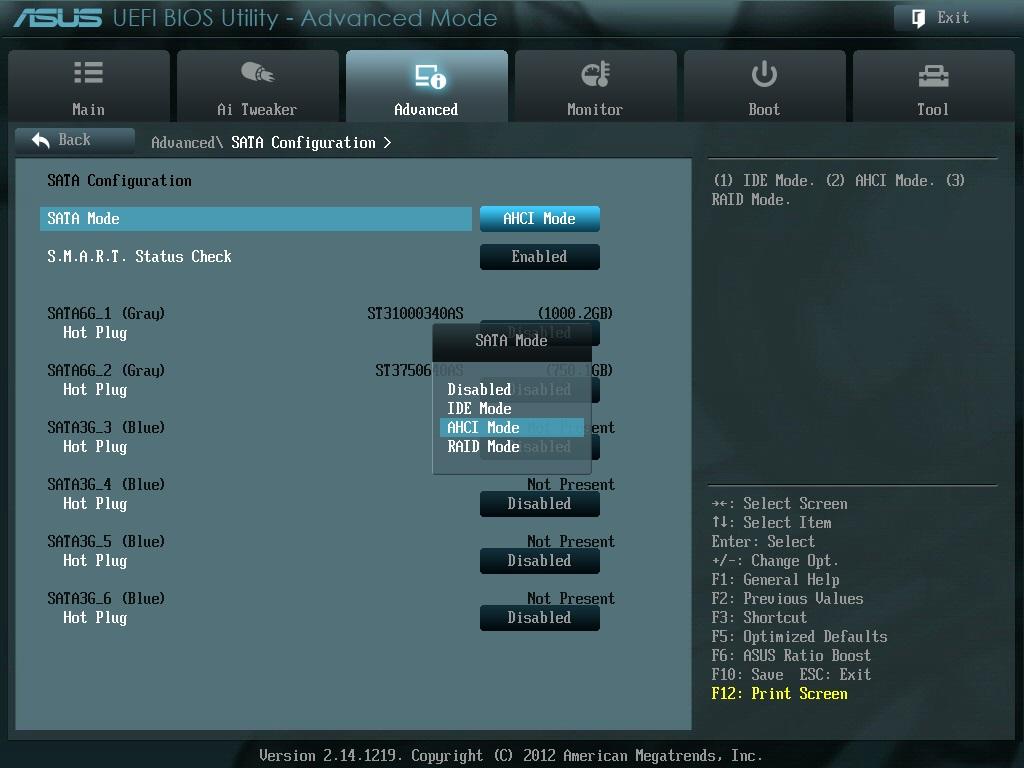
Selbst wenn Sie ein altes Motherboard haben und ein neues gekauft haben, gibt es normalerweise keine Inkompatibilität zwischen Chipsätzen in Bezug auf RAID-Controller. Normalerweise können Sie danach den PC ausschalten, die Festplatten physisch anschließen und booten Wenn Sie dies tun, werden Sie feststellen, dass ein Assistent anzeigt, dass ein RAID-Volume erkannt wurde. Es besteht eine gute Chance, dass Sie vom System aufgefordert werden, das RAID neu zu erstellen. Dieser Vorgang dauert normalerweise lange und hängt natürlich von der Größe des Volumes ab. Es gibt jedoch Fälle (insbesondere, wenn Sie das geändert haben) Motherboard für eine der gleichen Marken, da es denselben Controller verwenden könnte), der ohne weiteres startet, als wäre nichts passiert.
Für Software konfiguriertes RAID
Bei RAID-Systemen, die durch Software konfiguriert wurden, müssen Sie die gleichen Überprüfungen wie bei der Hardware durchführen, es besteht jedoch eine zusätzliche Anforderung, und das heißt, wie bereits erwähnt, werden die RAID-Informationen auf den Datenträgern selbst gespeichert RAID auf den Bootdisketten sein. In diesem Fall sollte das System nach dem Anschließen an das neue Motherboard und wenn kein Problem aufgetreten ist, so starten, als hätten Sie nichts geändert, obwohl Sie beim Wechseln des Motherboards wahrscheinlich viele Treiber neu installieren müssen.
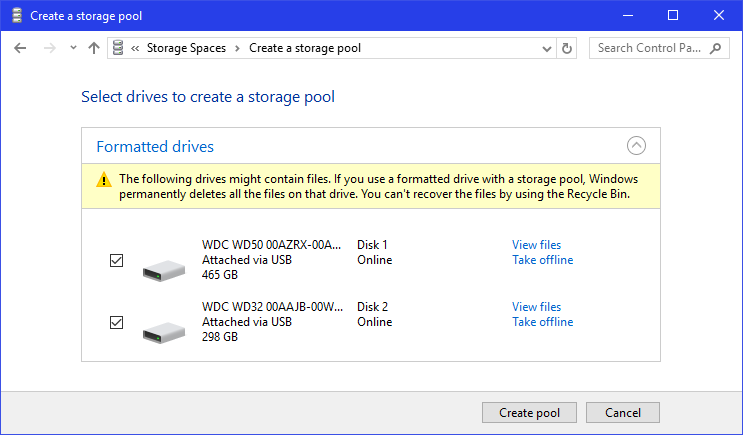
Für den Fall, dass die Startdiskette nicht Teil des RAID ist (und Sie sie als zusätzlichen Speicher haben), ist es sehr wahrscheinlich, dass das System den Start verweigert, wenn Sie nicht von Anfang an alle Festplatten verbinden Sie erhalten einen blauen Bildschirm mit der Meldung fehlt Windows zu bootende Dateien. Daher müssen Sie alle Festplatten anschließen und alle zuvor angegebenen Schritte ausführen. Das System sollte auch ohne Probleme gestartet werden. Nach wie vor ist es jedoch wahrscheinlich, dass Sie nach dem Ändern des Motherboards auch Treiberfehler erhalten, die Sie benötigen neu installieren.